目录:
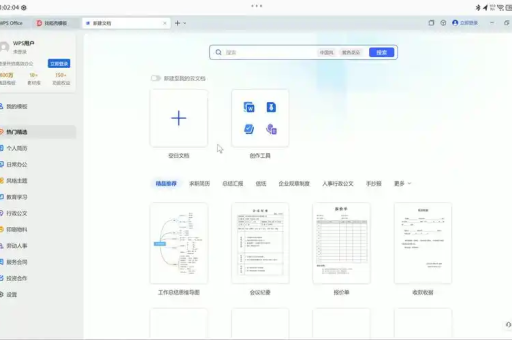
WPS文档怎样删除图表中不需要的数据系列
目录导读
- 为什么需要删除图表中的数据系列?
- WPS文档中删除数据系列的基本方法
- 1 通过图表工具栏直接删除
- 2 通过选择数据源编辑删除
- 详细步骤图解:一步步教你操作
- 1 在柱状图或折线图中删除系列
- 2 在饼图或雷达图中处理数据
- 常见问题与解决方案
- 1 删除后图表显示异常怎么办?
- 2 如何批量删除多个数据系列?
- 3 数据删除后能否恢复?
- 高级技巧:动态图表与数据筛选
- 1 使用筛选功能隐藏数据
- 2 结合WPS表格联动编辑
- 总结与最佳实践建议
为什么需要删除图表中的数据系列?
在数据可视化过程中,图表是展示信息的核心工具,但实际工作中,原始数据可能包含冗余或临时内容,
- 测试数据未清理:制作图表时添加的样例数据未及时删除。
- 焦点调整:只需突出特定趋势,其他系列干扰分析。
- 数据更新:旧数据失效,需保持图表简洁专业。
销售报告中若包含已停产产品的数据,会分散读者对主力产品的关注,及时删除不必要系列,能提升图表可读性和专业性。
WPS文档中删除数据系列的基本方法
1 通过图表工具栏直接删除
适用场景:快速删除单个可见数据系列。
步骤:
- 双击图表进入编辑模式,WPS将自动激活“图表工具”选项卡。
- 单击目标数据系列(如柱状图中的某一颜色柱子),系列整体被选中。
- 按键盘
Delete键,或右键点击选择“删除”——该系列立即从图表消失。
注意:此操作仅移除图表显示,不影响原始数据表。
2 通过选择数据源编辑删除
适用场景:需批量删除或调整数据源结构。
步骤:
- 右键点击图表空白处,选择“编辑数据”或“选择数据”。
- 在弹出的数据源窗口中,找到“图例项(系列)”列表。
- 选中要删除的系列名称,点击“删除”按钮。
- 确认后,图表实时更新。
优势:可同时管理多个系列,避免频繁切换操作。
详细步骤图解:一步步教你操作
1 在柱状图或折线图中删除系列
案例:删除“2022年销售额”系列,保留“2023年销售额”。
- 步骤1:打开含图表的WPS文档,双击图表激活编辑状态。
- 步骤2:单击任意一个“2022年”数据柱(全部同色柱子高亮)。
- 步骤3:按
Delete键,或右键菜单选择“删除数据点”——系列即刻消失。 - 验证:检查图表,仅剩“2023年”数据,坐标轴范围自动调整。
2 在饼图或雷达图中处理数据
特殊性:饼图通常仅显示一个系列,但可能含多个数据点。
- 删除单个扇区:点击目标扇区两次(非双击),按
Delete——该扇区移除,其余部分重新分配比例。 - 整体替换系列:通过“选择数据”更换为新的数据范围,原系列完全被替代。
常见问题与解决方案
1 删除后图表显示异常怎么办?
问题现象:坐标轴错乱、图例残留空白项。
解决步骤:
- 检查数据源:点击“编辑数据”,确认已删除系列未在源数据中残留。
- 重置图表:右键选择“重置以匹配样式”,清除格式缓存。
- 手动调整图例:双击图例,删除空白项标签。
2 如何批量删除多个数据系列?
方法一:在“选择数据”对话框中,按住Ctrl键多选系列后一次性删除。
方法二:若系列连续,可拖动鼠标全选,使用“清除”功能。
提示:建议操作前备份数据,防止误删。
3 数据删除后能否恢复?
- 未保存文档:直接关闭并选择“不保存”,重新打开文件。
- 已保存文档:
- 使用
Ctrl+Z撤销操作(仅限当前会话)。 - 通过“文件”→“版本历史”恢复早期版本(需开启云存储)。
- 从原始数据表重新添加系列(推荐长期维护数据源)。
- 使用
高级技巧:动态图表与数据筛选
1 使用筛选功能隐藏数据
适用场景:需临时隐藏系列而非永久删除。
步骤:
- 在关联的WPS表格中,对数据列应用筛选。
- 取消勾选目标系列,图表自动同步更新。
优势:数据保留便于后续分析,切换显示灵活。
2 结合WPS表格联动编辑
高效操作流程:
- 在WPS表格中高亮数据区域,按
Delete。 - WPS文档中的图表自动移除对应系列。
- 或使用“定义名称”功能创建动态范围,图表仅引用有效数据。
总结与最佳实践建议
删除WPS图表中不需要的数据系列,本质是优化信息传递的过程,核心原则包括:
- 预规划数据:制作图表前清理冗余数据,减少后期操作。
- 熟悉工具链:掌握“直接删除”与“数据源编辑”两种路径,应对不同场景。
- 风险控制:重要图表操作前保存副本,善用版本管理功能。
通过本文的步骤详解与技巧解析,用户可快速掌握数据系列管理方法,让图表精准服务于业务表达,WPS Office作为国产办公软件,其图表功能已高度贴合本土化需求,熟练运用将显著提升工作效率。
问答环节
Q1:删除数据系列会影响原始表格数据吗?
A:不会,WPS图表与数据源为引用关系,删除系列仅改变图表显示,原始数据仍保留在表格中。
Q2:如何只删除图表中的某个数据点而非整个系列?
A:单击一次选中系列,再单击目标数据点(仅该点高亮),按Delete——适用于修正局部错误。
Q3:WPS与Microsoft Excel在删除数据系列时有差异吗?
A:操作逻辑基本一致,但WPS界面更简洁,主要区别在于WPS的“图表工具”集成更紧凑,Excel需切换多个选项卡。
Q4:饼图中删除系列后为何百分比总和不足100%?
A:因删除扇区后未重新计算占比,右键点击饼图,选择“设置数据标签格式”→勾选“百分比”,系统将自动校准。
Q5:有无快速隐藏多个系列的快捷键?
A:WPS暂无专用快捷键,但可录制宏:通过“工具”→“宏”录制操作,分配快捷键后一键执行批量隐藏。
